1、打开PhotoshopCS5软件界面,鼠标选中“文件",弹出的列表中点击”打开“

2、弹出”打开“对话框界面,从本地电脑中挑选一张图片,鼠标点击”打开“按钮

3、将在PhotoshopCS5中插入一张挑选的图片,鼠标选中”滤镜“
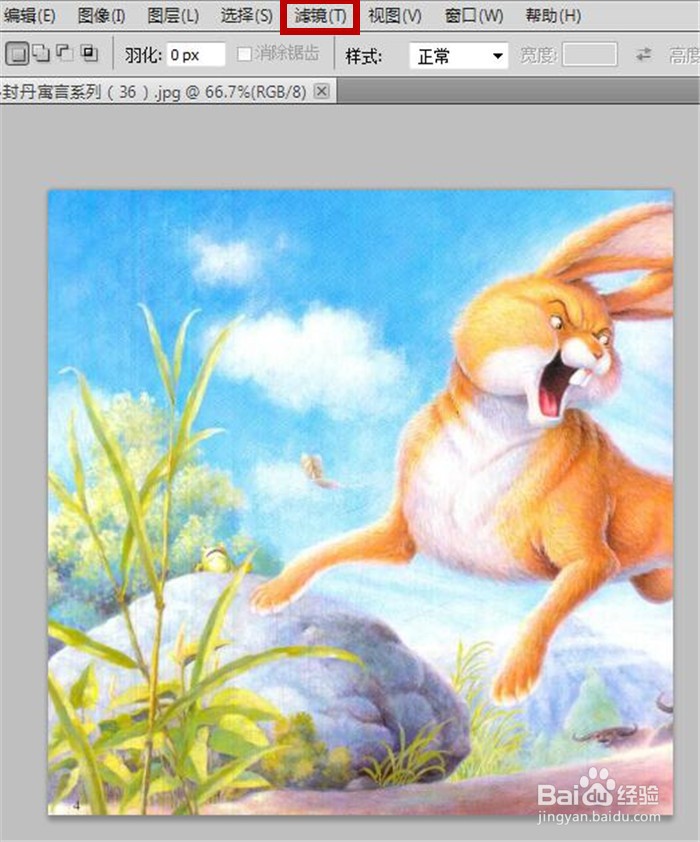
4、在弹出的列表中鼠标选中”画笔描边“,然后在右侧弹出的新列表框中点击”墨水轮廓“
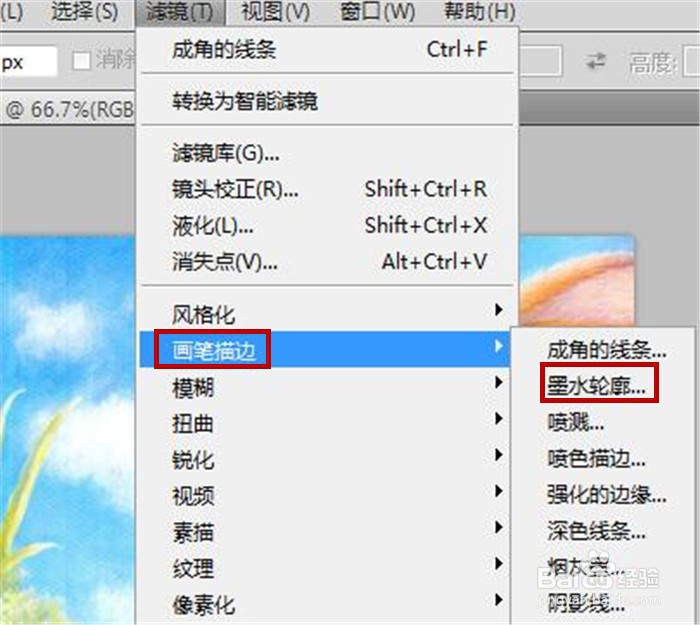
5、打开”墨水轮廓“功能,在界面右侧设置描边长度为5、深色强度为20、光照强度26.然后点击”确定“按钮
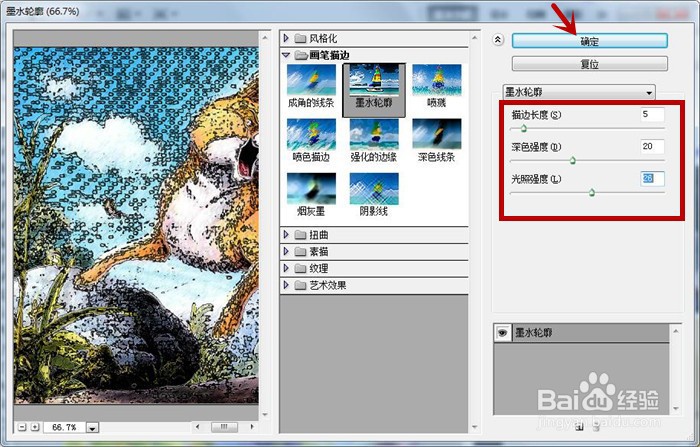
6、设置完成后在图片上可以看到墨水轮廓的效果,如下图所示

时间:2024-10-12 21:23:10
1、打开PhotoshopCS5软件界面,鼠标选中“文件",弹出的列表中点击”打开“

2、弹出”打开“对话框界面,从本地电脑中挑选一张图片,鼠标点击”打开“按钮

3、将在PhotoshopCS5中插入一张挑选的图片,鼠标选中”滤镜“
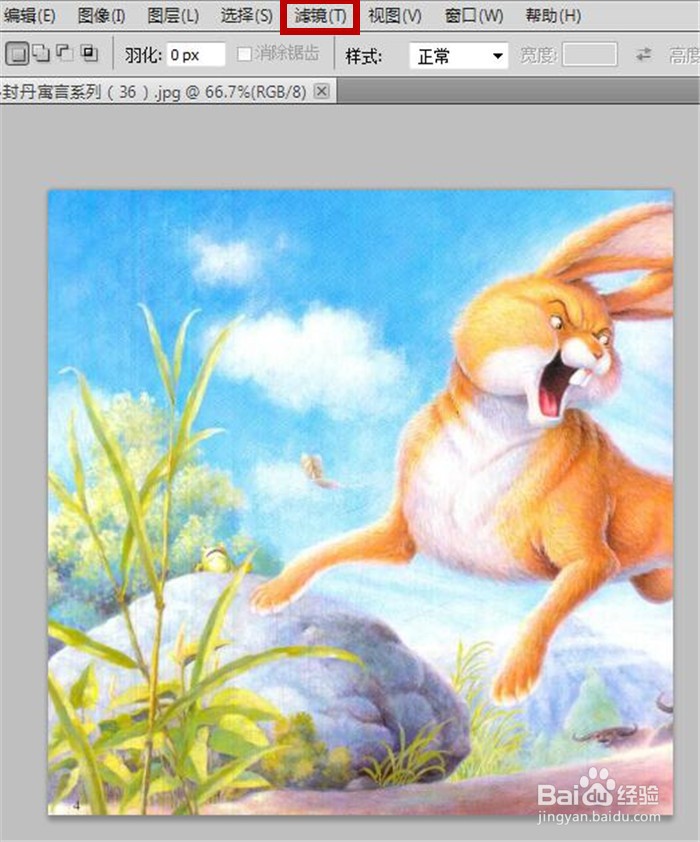
4、在弹出的列表中鼠标选中”画笔描边“,然后在右侧弹出的新列表框中点击”墨水轮廓“
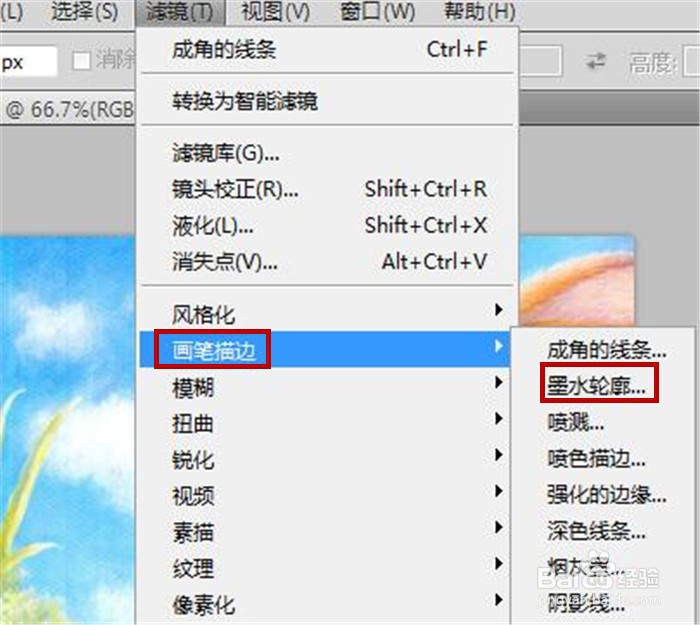
5、打开”墨水轮廓“功能,在界面右侧设置描边长度为5、深色强度为20、光照强度26.然后点击”确定“按钮
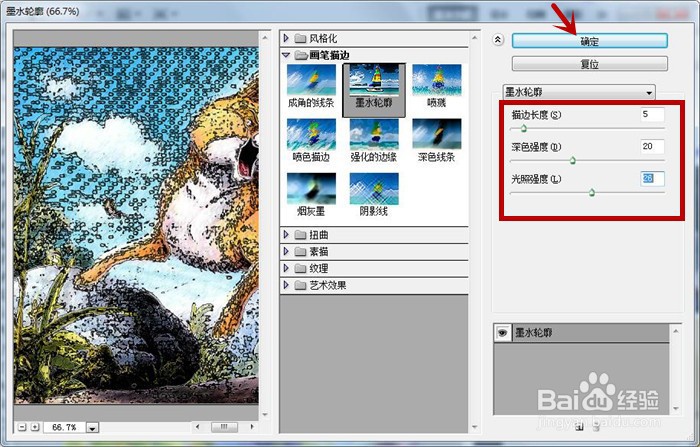
6、设置完成后在图片上可以看到墨水轮廓的效果,如下图所示

